Excel: jak wyodrębnić liczby z ciągu znaków
Aby wyodrębnić liczby z ciągu w programie Excel, możesz użyć następującej formuły:
=TEXTJOIN("",TRUE,IFERROR((MID( A2 ,ROW(INDIRECT("1:"&LEN( A2 ))),1)*1),""))
Ta konkretna formuła wyodrębni wszystkie liczby z ciągu w komórce A2 .
Na przykład, jeśli komórka A2 zawiera wyrażenie „25 rowerów”, ta formuła po prostu zwróci liczbę 25.
Poniższy przykład pokazuje, jak zastosować tę formułę w praktyce.
Przykład: Wyodrębnij liczby z ciągu w programie Excel
Załóżmy, że mamy następującą listę ciągów w Excelu:
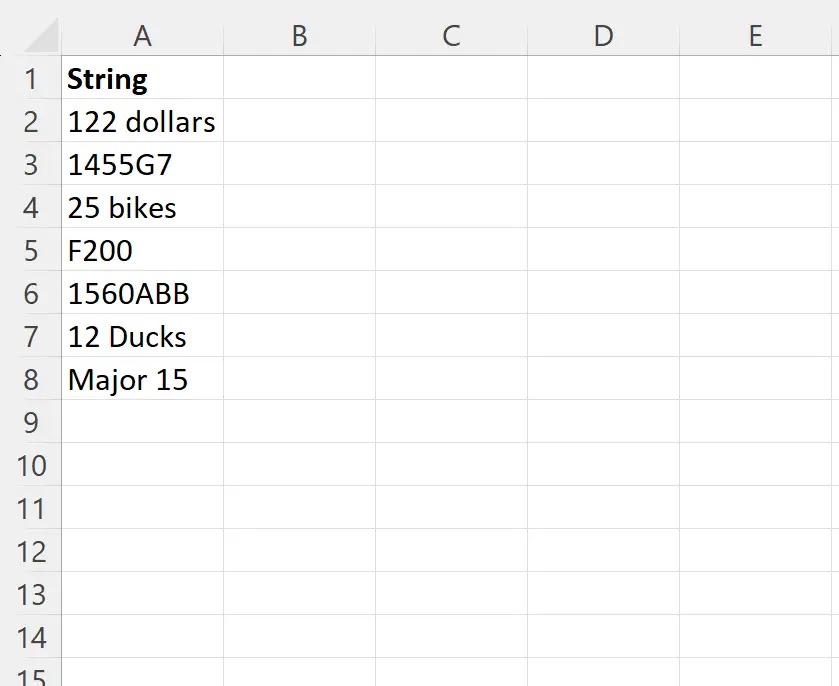
Załóżmy, że chcemy wyodrębnić tylko liczby z każdego ciągu.
W tym celu w komórce B2 możemy wpisać następującą formułę:
=TEXTJOIN("",TRUE,IFERROR((MID( A2 ,ROW(INDIRECT("1:"&LEN( A2 ))),1)*1),""))
Możemy następnie kliknąć i przeciągnąć formułę do każdej pozostałej komórki w kolumnie B:

Kolumna B zawiera teraz tylko liczby z każdego pasującego ciągu w kolumnie A.
Jak działa ta formuła?
Zapamiętaj formułę, której użyliśmy do wyodrębnienia liczb z ciągów znaków:
=TEXTJOIN("",TRUE,IFERROR((MID( A2 ,ROW(INDIRECT("1:"&LEN( A2 ))),1)*1),""))
Oto jak działa ta formuła:
Najpierw WIERSZ(POŚREDNIE(„1:”&LEN( A2 ))) zwraca serię liczb od 1 do długości łańcucha.
Następnie (MID( A2 ,ROW(INDIRECT(„1:”&LEN( A2 ))),1)*1) konwertuje wszystkie znaki w tekście na #WARTOŚĆ! Błędy.
Następnie IFERROR((MID( A2 ,ROW(INDIRECT(„1:”&LEN( A2 ))),1)*1),””) usuwa całą $VALUE! Błędy.
Na koniec TEXTJOIN(„”, TRUE,IFERROR((MID( A2 ,ROW(INDIRECT(„1:”&LEN( A2 ))),1)*1),””)) zbiera wszystkie pozostałe liczby i ignoruje spacje.
Efektem końcowym jest to, że z każdego ciągu możemy wyodrębnić tylko liczby.
Dodatkowe zasoby
Poniższe samouczki wyjaśniają, jak wykonywać inne typowe zadania w programie Excel:
Excel: Jak wyodrębnić tekst między dwoma znakami
Excel: Jak wyodrębnić tekst po znaku
Excel: Jak wyodrębnić tekst przed znakiem